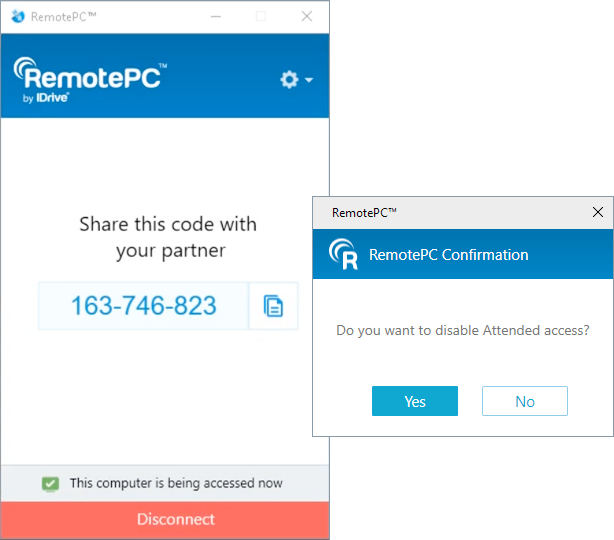Para acesso assistido |
|
|
If your question is not addressed below, please contact us through our support form and we'll get back to you shortly. | |
| O que é acesso assistido? | |
| Como faço para configurar meu computador para acesso assistido? | |
| Como devo iniciar uma sessão de acesso assistido com meu parceiro? | |
| Posso alternar entre os modos administrativo e não administrativo durante uma sessão em andamento? | |
| Posso desconectar uma sessão de acesso assistido em andamento? | |
O acesso assistido permite que você acesse o computador do seu parceiro de qualquer lugar, bastando inserir um código de sessão simples compartilhado por ele.
Para configurar seu computador para acesso assistido,
- Faça o download e instale o host de acesso assistido RemotePC configurado em seu computador.
- Após a conclusão da instalação, a janela "Enable Attended Access" (Ativar acesso assistido) será aberta e um código de sessão de 9 dígitos será gerado.
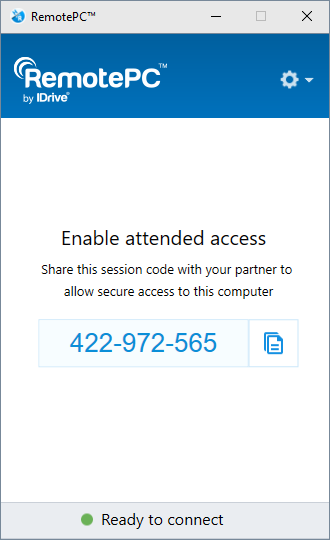
- Copie e compartilhe o código da sessão com seu parceiro para permitir o acesso seguro ao seu computador.
Os usuários finais podem inserir o código compartilhado na área de trabalho do RemotePC ou no aplicativo da Web para acessar o computador remotamente.
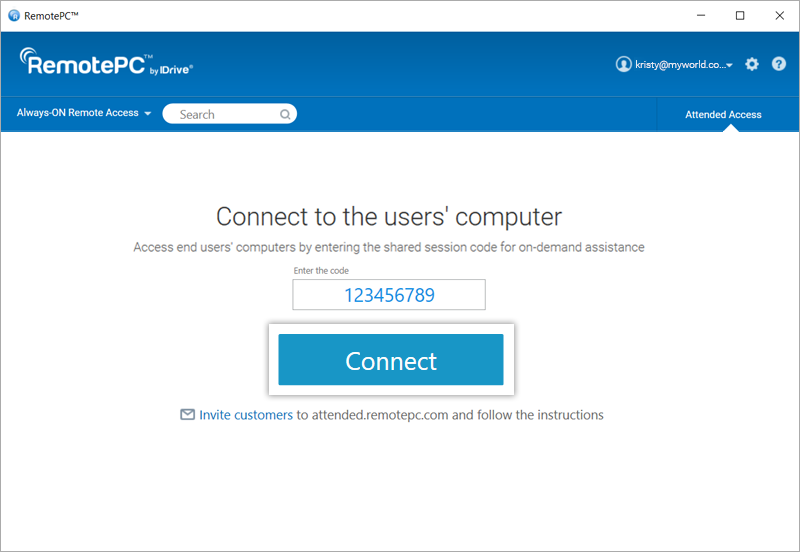
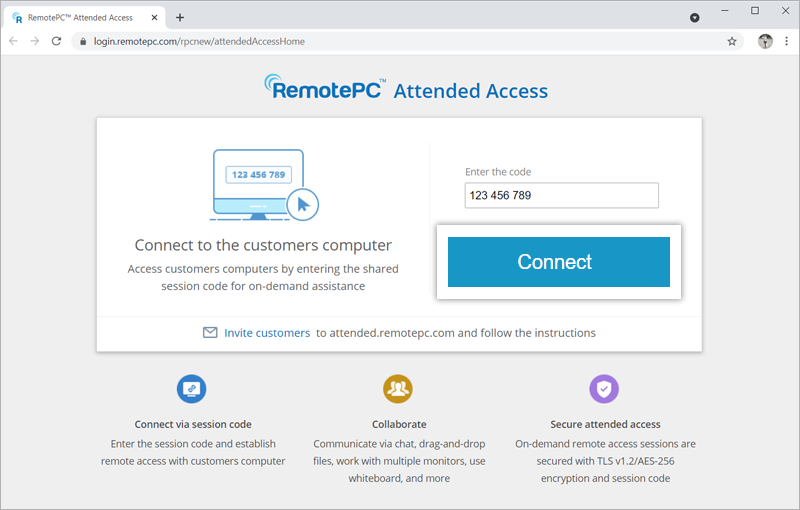
Antes de estabelecer uma sessão remota com seu parceiro, você deve receber um código de sessão dele. Para receber o código,
- Sign in to your RemotePC® account from the desktop or web application.
- Clique em "Acesso assistido".
- Clique em "Invite customers" (Convidar clientes).
- Modifique o conteúdo do e-mail padrão conforme necessário.
- Digite o endereço de e-mail do destinatário e clique em "Enviar".
Como alternativa, você pode copiar o convite e compartilhá-lo com seu parceiro.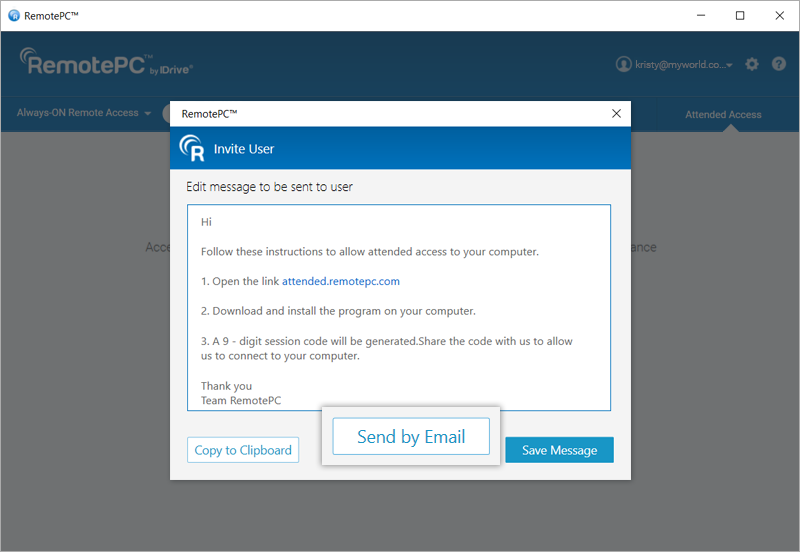
Um e-mail será enviado aos usuários com instruções para configurar o acesso assistido.
Para estabelecer uma sessão de acesso assistido após receber o código,
- Clique em "Acesso assistido".
- Digite o código compartilhado por seu parceiro.
- Clique em "Connect" (Conectar).
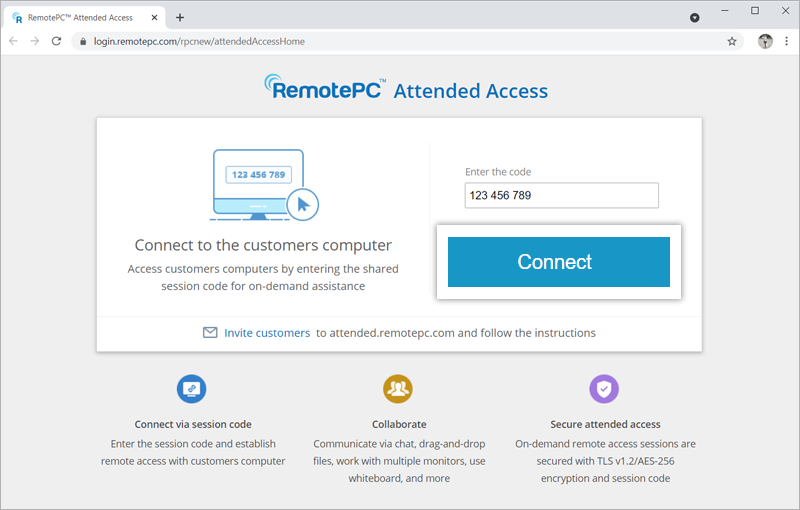
Agora você pode acessar e usar o computador do seu parceiro sob a supervisão dele.
Sim, ao acessar o computador remoto, você pode alternar para o modo de administração sem desconectar a sessão.
Para alternar para o modo de administração durante uma sessão,
- Na barra de menus, clique em "Actions" (Ações) > "Reconnect as Admin" (Reconectar como administrador).
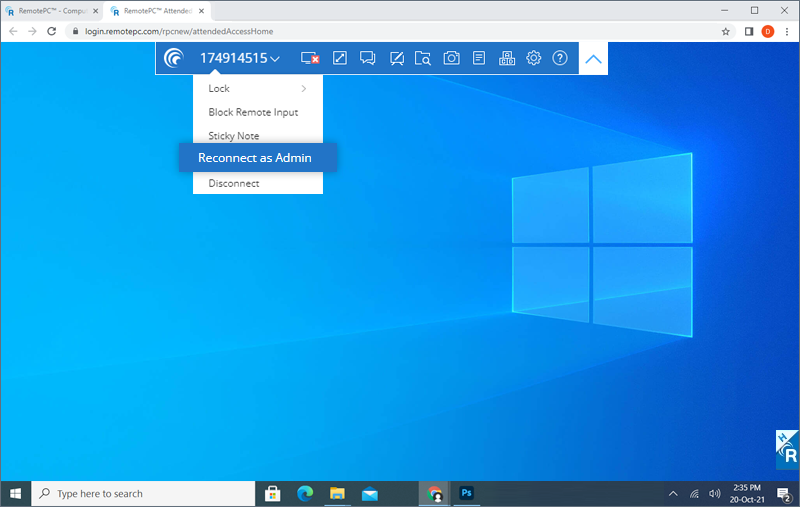
- Na janela pop-up, selecione uma das duas opções - 'Enter credentials by technician (you)'' ou 'Enter credentials by remote user'.
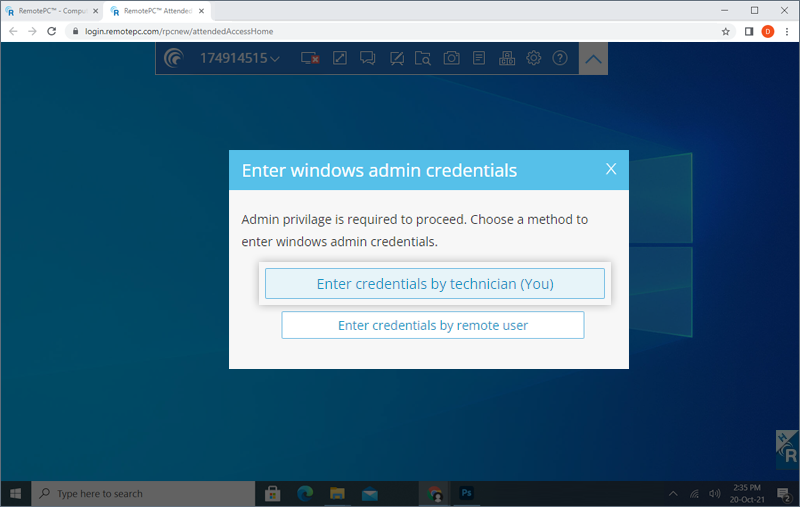
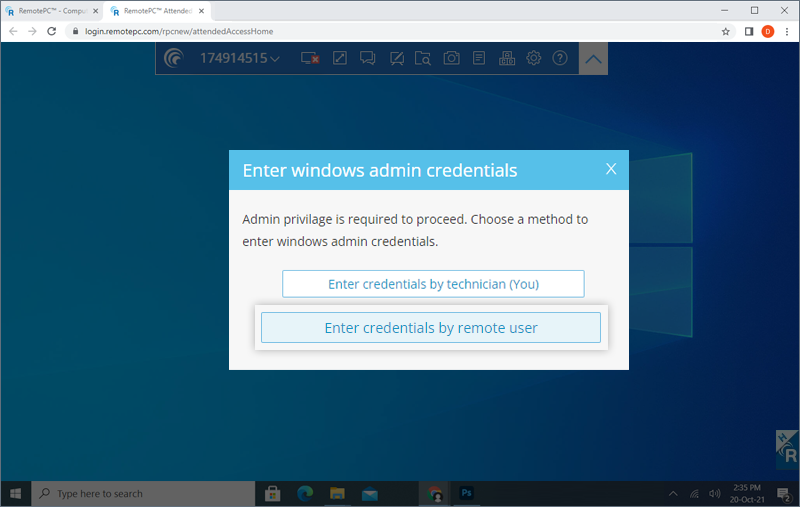
- Se você escolher "Enter credentials by technician (you)" (Inserir credenciais pelo técnico (você)), forneça as credenciais de administrador do Windows para o computador remoto e clique em "OK". Se você escolher "Enter credentials by remote user" (Inserir credenciais pelo usuário remoto), o usuário remoto deverá fornecer as credenciais de administrador do Windows.
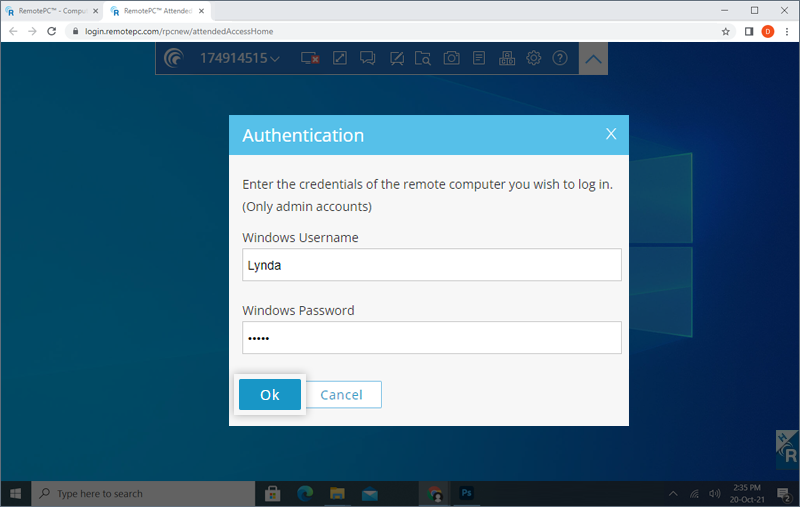
- O usuário remoto receberá uma mensagem de confirmação. Depois que o usuário confirmar, você poderá acessar o computador remoto como administrador.
Sim, você pode desconectar a sessão quando quiser. Para desativar uma sessão de acesso assistido em andamento, clique em "Disconnect" (Desconectar).
Observação: recomenda-se que o usuário remova a configuração do host de acesso assistido RemotePC do computador depois de desconectar a sessão para garantir que o computador não possa ser acessado remotamente por ninguém sem a sua permissão.